很多朋友在网吧玩CSGO的时候经常会碰到VAC被屏蔽的时候,贴吧的大神做出了一个一键解决的工具:ccsgovac补丁,网吧VAC屏蔽一键搞定。下面就为大家提供下载地址,一起来看看吧!
csgovac补丁 网吧VAC屏蔽一键搞定
很多朋友在网吧玩CSGO的时候经常会碰到VAC被屏蔽的时候,这不,贴吧的大神做出了一个一键解决的工具,在这里为大家提供下载...
========【下载地址】========
http://csgo.uuu9.com/download/vac.rar
========【使用方法】========
双击“网吧修复VAC屏蔽.bat”软件运行即可!
先按任意键
按照提示,输入你的steam所在地址,然后按enter即可,格式要正确!
注意:steam的地址不能含有中文,如果有请把steam文件夹移走
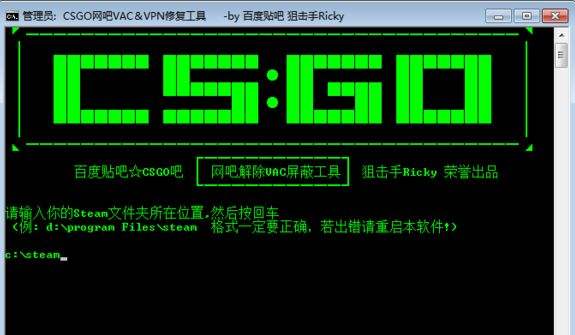
如果用了这个软件还是不能解决VAC屏蔽的问题怎么办?
方法二:
我用的是老办法:就是以前那些技术猿发的技术贴,但是我实践下来发现有些东西他们说错了,好了,以下切入正题。如有抄袭,纯属故意(开个玩笑)。
首先请大家参考http://tieba.baidu.com/p/3064403439这个贴子的步骤进行操作,其次以下我说的是针对只有网吧服务器主机有防火墙的情况。
1.win键+R调出运行对话框,输入services.msc,然后回车
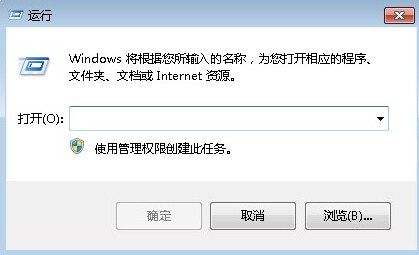
2.在服务中找到windows firewall这一行,双击进去
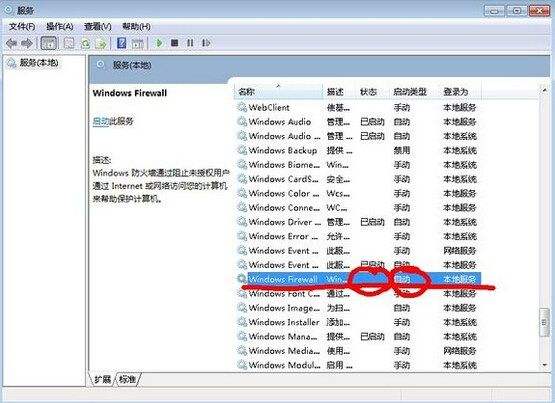
3.这时候出来的是windows firewall属性对话框,启动类型选择“自动”,然后点击右下角的“应用”。顺利的话应该是上图我画圈的那个结果。
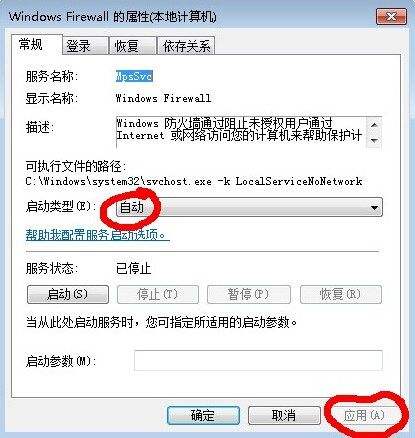
4.回到桌面,点击“开始”—“控制面板”—找到“windows防火墙”,如果是只有服务器主机有防火墙的话应该像下面这样的
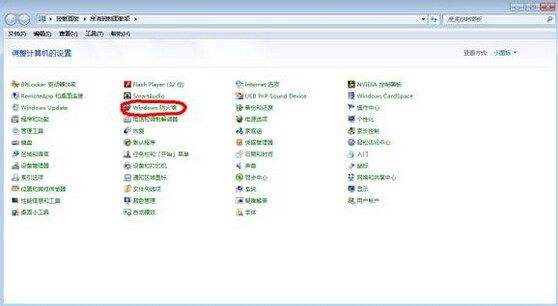
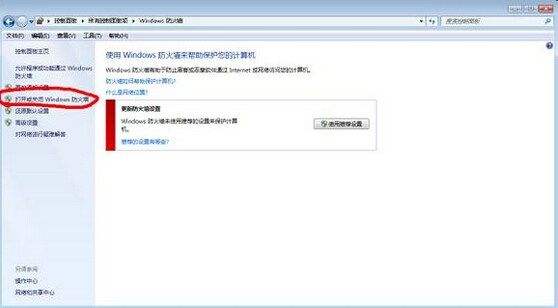
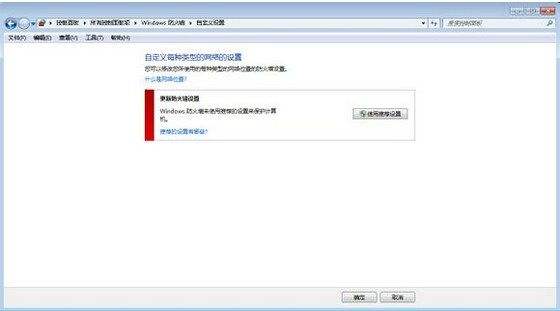
这个操作其实是为了确认是我说这个情况(电脑内的防火墙确实被卸载了,否则请关闭防火墙!之前我给的链接的贴子在这一个操作上出现了错误,开启防火墙还是会出现VAC被屏蔽的现象)
********以下操作请完全按照我之前给的链接中的STEP 3 #2,STEP 3 #3操作
5.在你的steam文件下找到bin文件夹,找到steamservice.exe这个程序,右击steamservice.exe,选择“以管理员身份运行此程序”,如果弹出UAC对话框请选择“是”,如果出现闪退也不用管
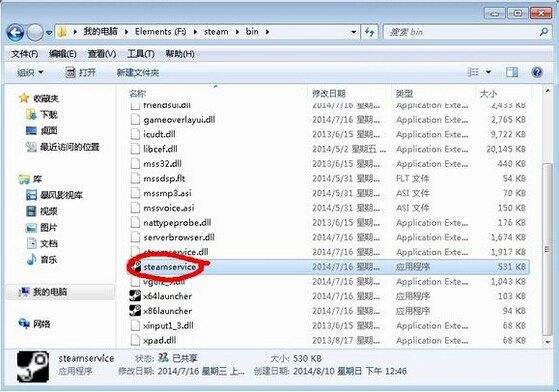
6.win键+R呼出运行对话框,输入cmd,回车
依次输入如下命令(设你的steam安装在D:\Program Files\Steam中)
bcdedit.exe/set {current} nx alwayson
D:
cd Program Files
cd Steam
cd bin
steamservice.exe /uninstall
steamservice.exe /install
出现Steam client service installation complete则整个操作结束(注意输命令时不要忘记输入空格)
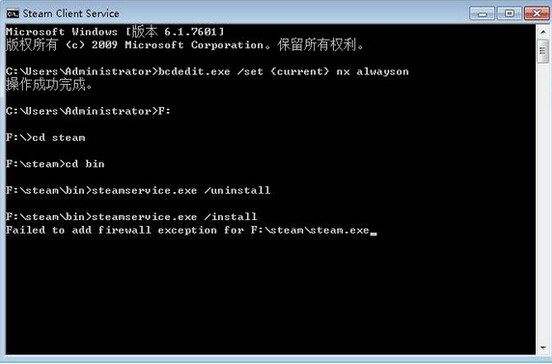
出现Failed to aadd firewall exception for F:\steam\steam.exe也不用管,继续等待30秒至1分钟左右的时间。嗯,好的,接下来就是见证奇迹的时刻!
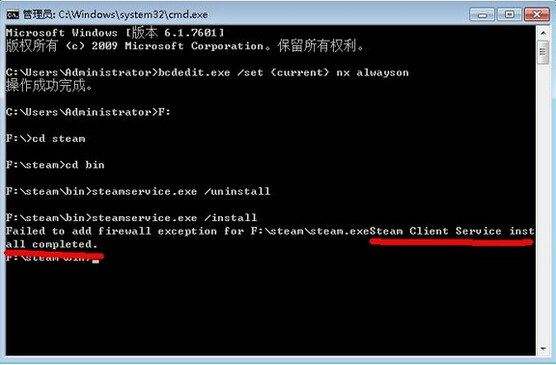


















用户评论